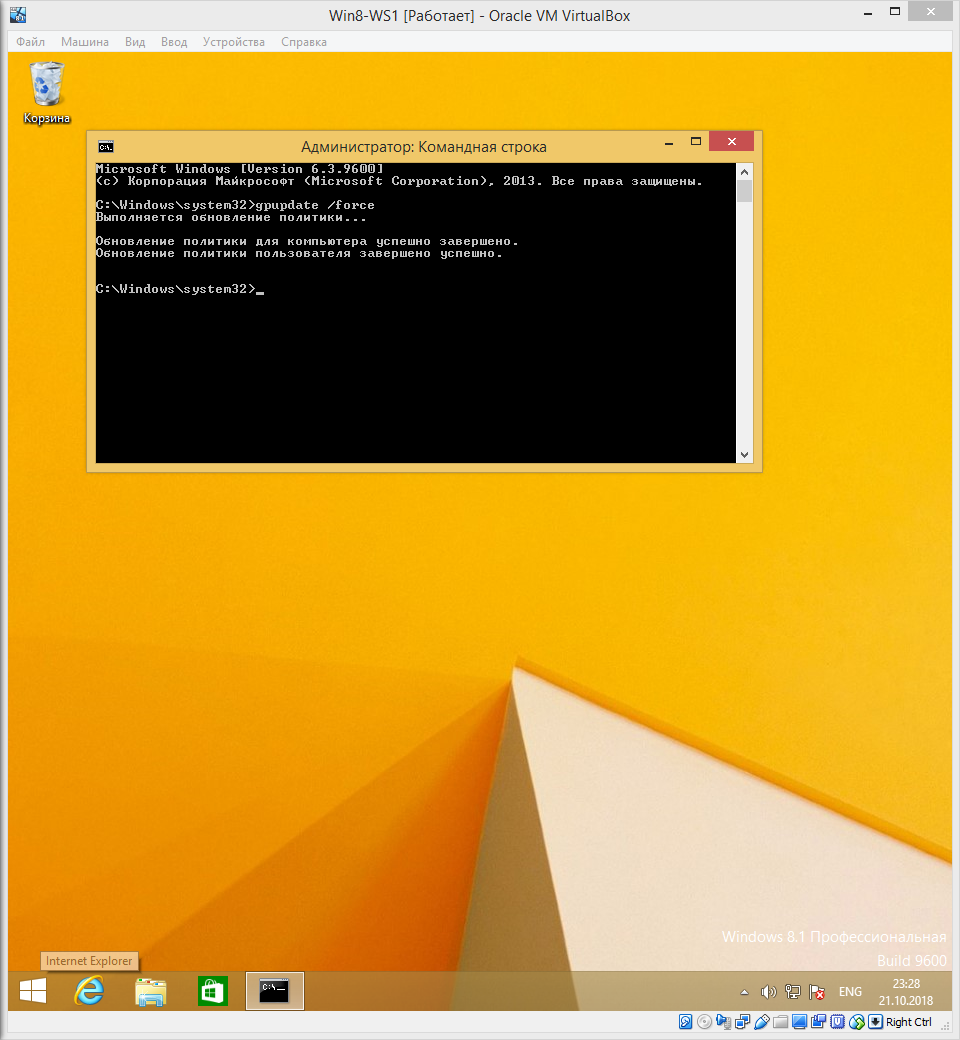Горячев лабы / lab2part2
.docxМИНОБРНАУКИ РОССИИ
Санкт-Петербургский государственный
электротехнический университет
«ЛЭТИ» им. В.И. Ульянова (Ленина)
Кафедра ВТ
ОТЧЕТ
по лабораторной работе №2 часть 2
по дисциплине «Защита компьютерной информации»
Тема: Групповые политики Active Directory
|
Студенты гр. 6307 |
|
|
|
Преподаватель |
|
Горячев А. В. |
Санкт-Петербург
2019
Цель работы
Знакомство с управлением конфигурацией компьютеров с помощью механизма групповых политик Active Directory.
Упражнение 1 – управление конфигурацией автономного компьютера с помощью механизма локальных политик
-
Запустим консоль управления Microsoft

-
В окне ММС выполним последовательность «файл»-> «добавить или удалить оснастку»-> выберем «редактор объектов групповой политики», нажать «добавить», убедиться в появлении редактора объектов групповой политики в правом окне
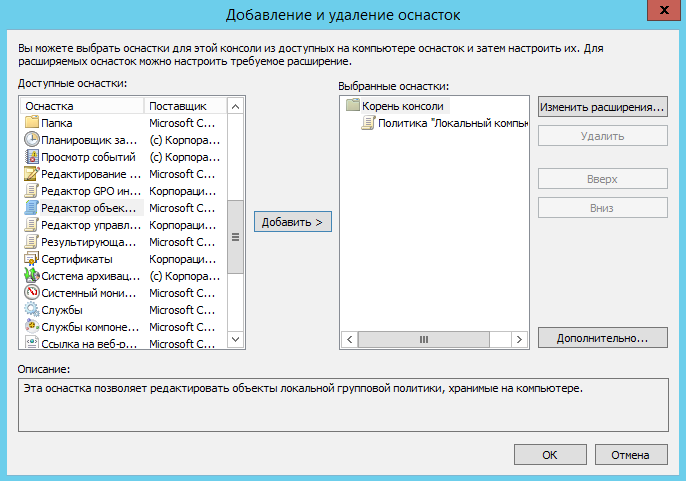
Теперь можно, выбирая нужные категории политик в левом окне, представляющем иерархию политик, в правом окне выбирать конкретную политику и задавать ей нужные значения.
-
На компьютере WS1 зарегистрируемся от имени локального пользователя User1
-
Запустим “редактор объектов групповой политики”
-
Зададим минимальную длину пароля 5 символов, убедимся, что политика работает.
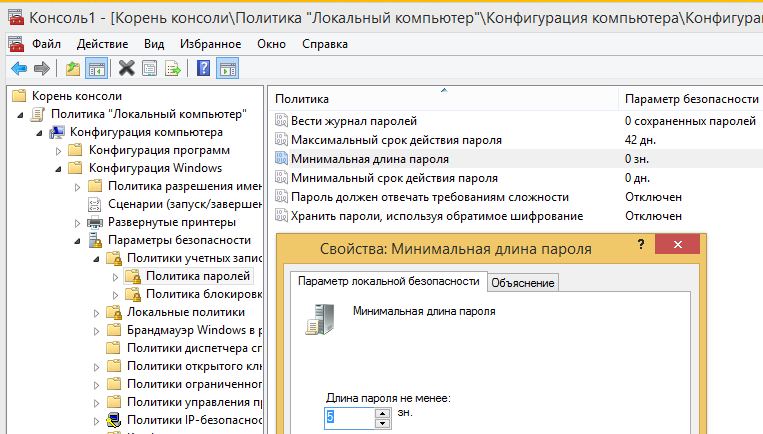
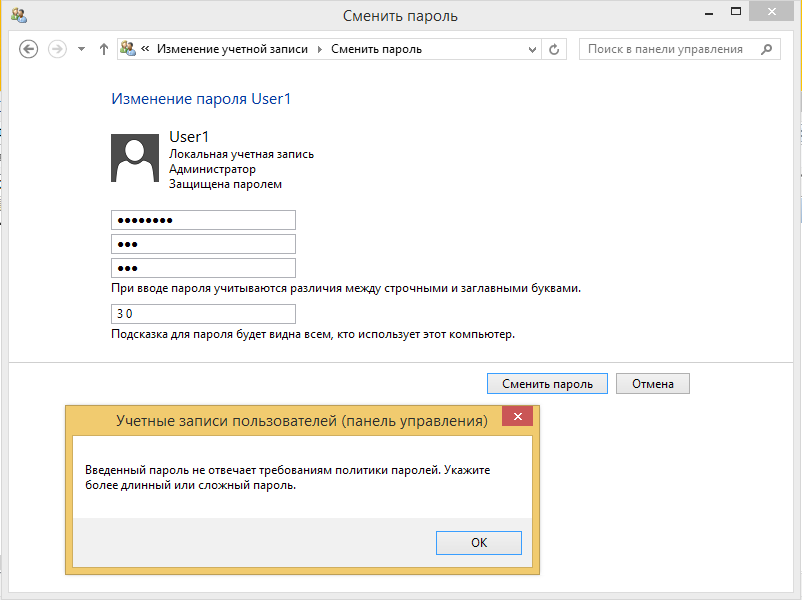
-
В политиках ограниченного использования программ запретим использовать Internet Explorer, проверим
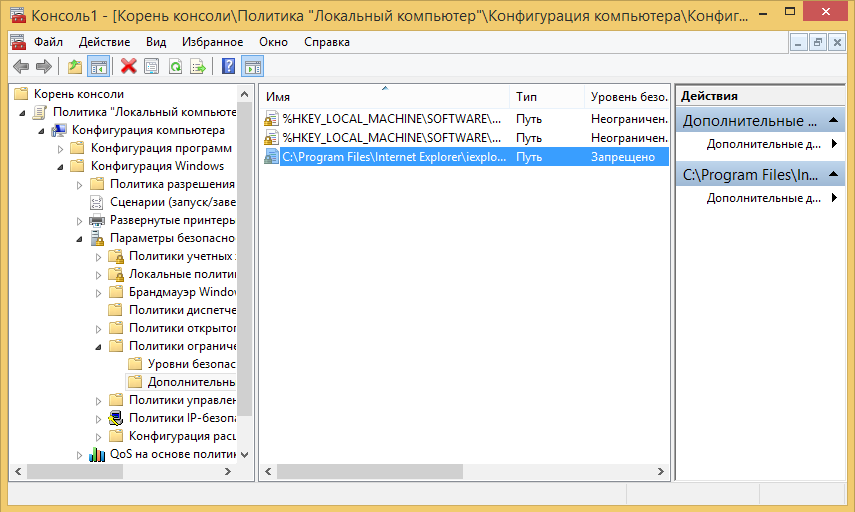
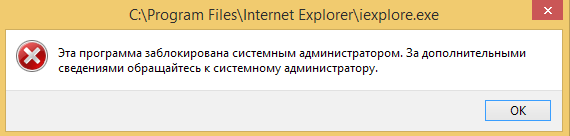
-
В конфигурации пользователя в административных шаблонах найдем политику, удаляющую корзину с рабочего стола, зададим ее
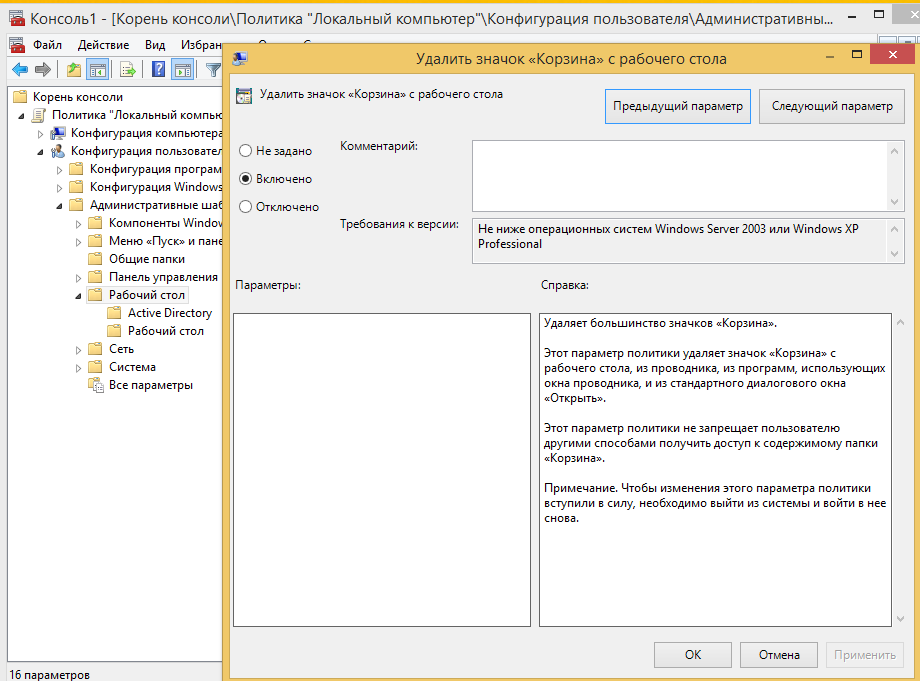
Упражнение 2 – перенос настроек политик с одного автономного
компьютера на другой
-
На компьютере WS1 в ММС добавим оснастку «Шаблоны безопасности».
-
Создадим новый шаблон с именем Sec1. Обратим внимание на набор
политик, доступных там для редактирования, он полностью аналогичен
тому, что видели в упражнении 1.
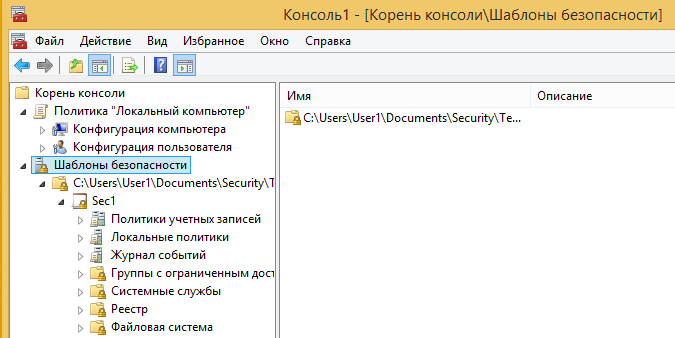
-
В шаблоне зададим минимальную длину пароля 7 символов, а максимальный срок действия пароля – 15 дней, сохраним шаблон.
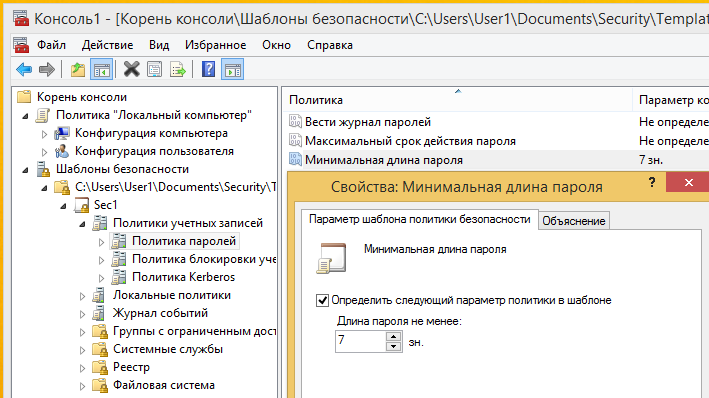

-
Скопируем шаблон Sec1 в соответствующий каталог на компьютере SVR

-
Запустим на SVR1 ММС, добавим оснастку «Анализ и настройка безопасности»
-
Создадим новую базу данных с именем DB1, импортируем шаблон Sec1
-
Выполним анализ настроек компьютера. Разные сроки действия пароля в базе данных и в самом компьютере
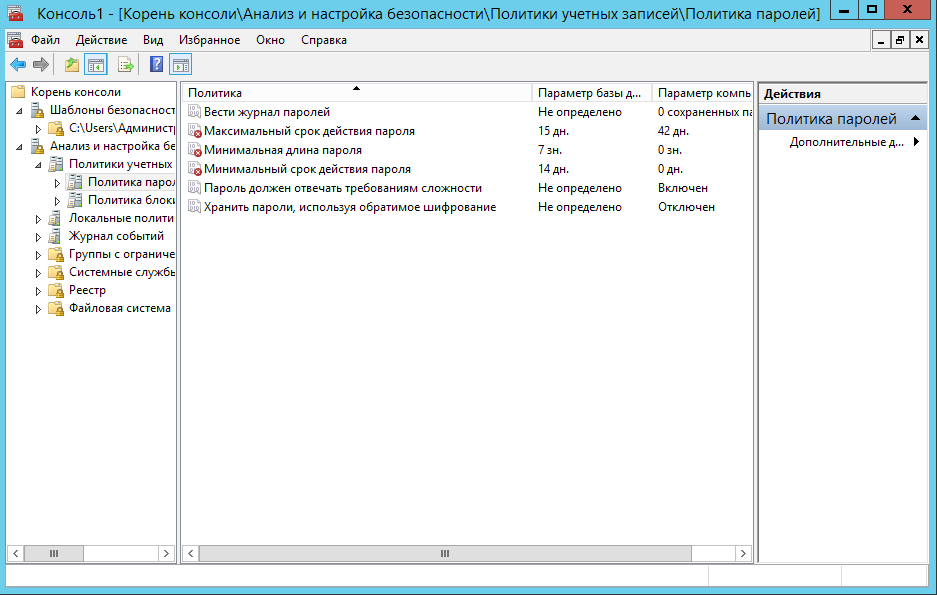
-
Изменим срок действия пароля на 25
-
Применим настройки.
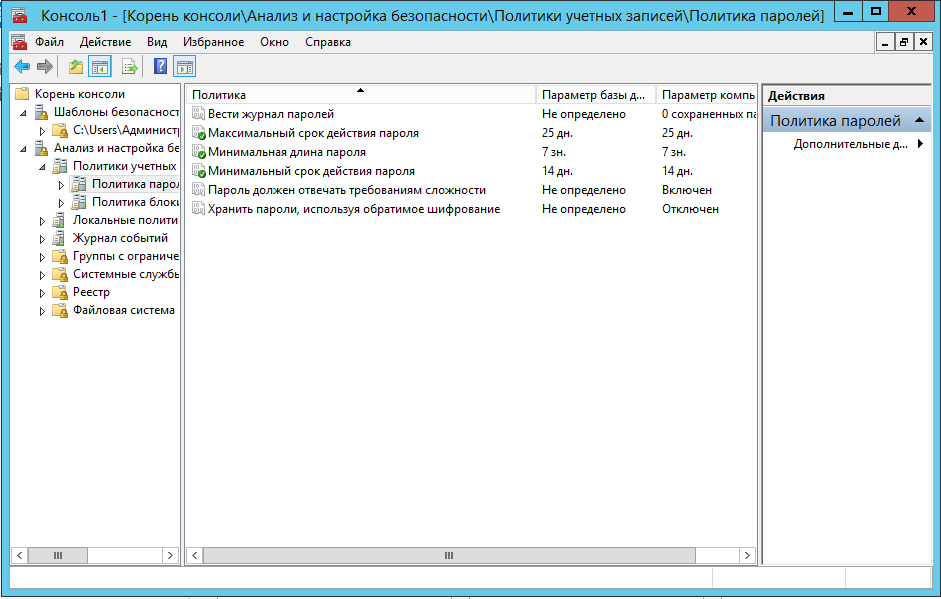
После применения новой настройки сроки действия пароля в компьютере и в базе данных совпали.
Упражнение 3 – управление настройками компьютера с помощью групповых политик Active Directory.
-
Включим компьютер WS1 в домен Sec от имени администратора.

-
На доменном контроллере DC1 запустить панель «Управление групповой политикой»
-
Создадим новую политику “ISI”
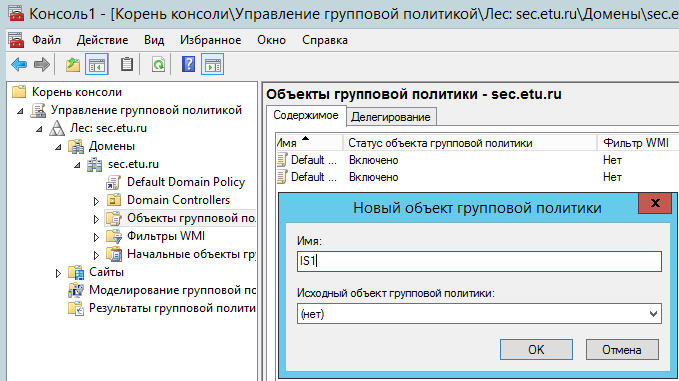
-
Настроить новую политику IS1 (правой клавишей по IS1 –> «изменить») так, чтобы
- минимальная длина пароля была 3 символа,
- минимальный срок жизни пароля – 2 дня,
- заблокировать клиента DHCP
- задать домен по умолчанию для входа - «Bad»
- Удалить и запретить доступ к командам «Звершение работы» и пр.
- Создать на диске С: папку “Test”
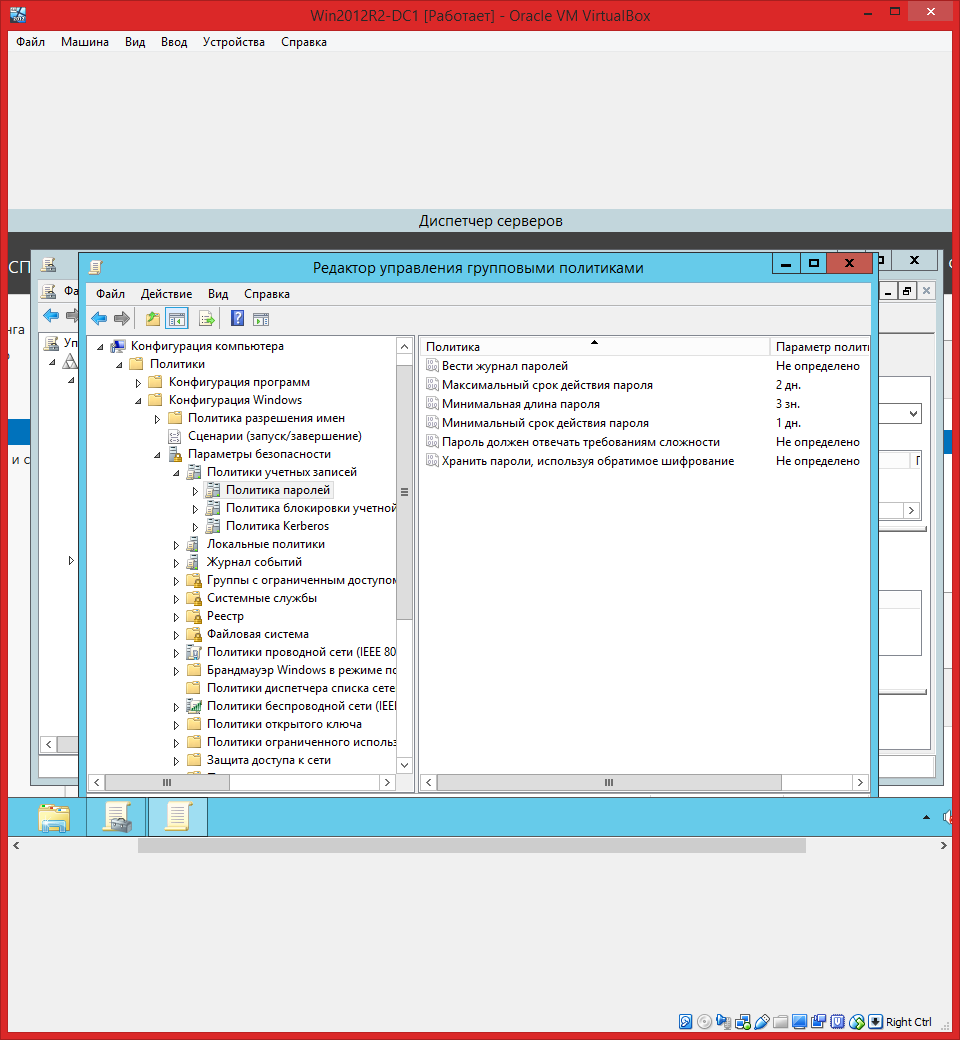

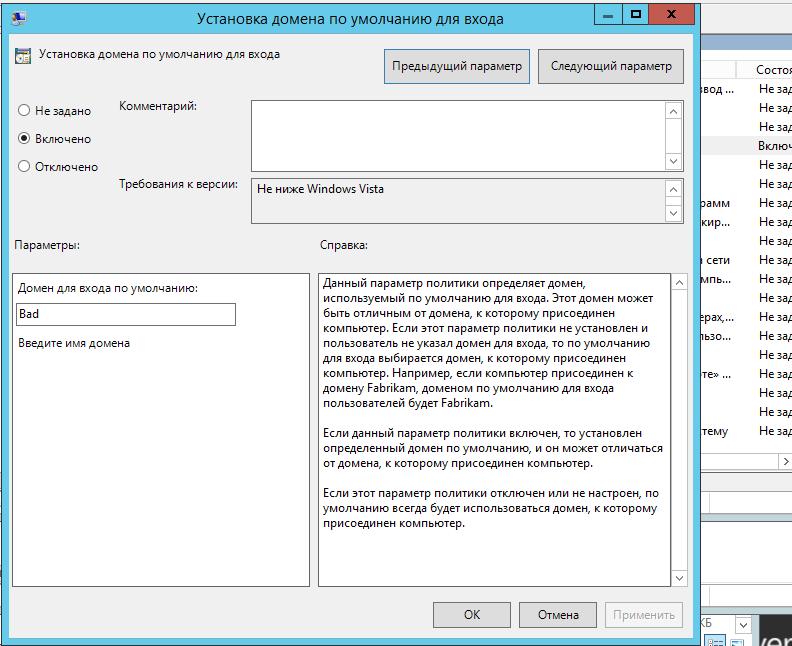

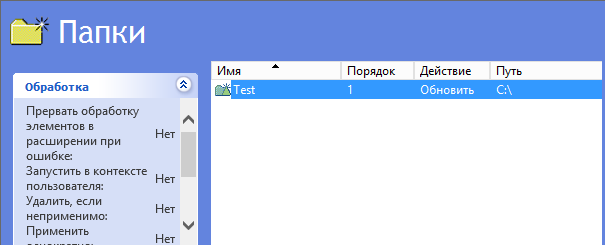
-
Создадим в домене подразделение «Компьютеры ФКТИ»
-
Перенесем компьютер WS1 из контейнера «Компьютеры» в подразделение «Компьютеры ФКТИ»
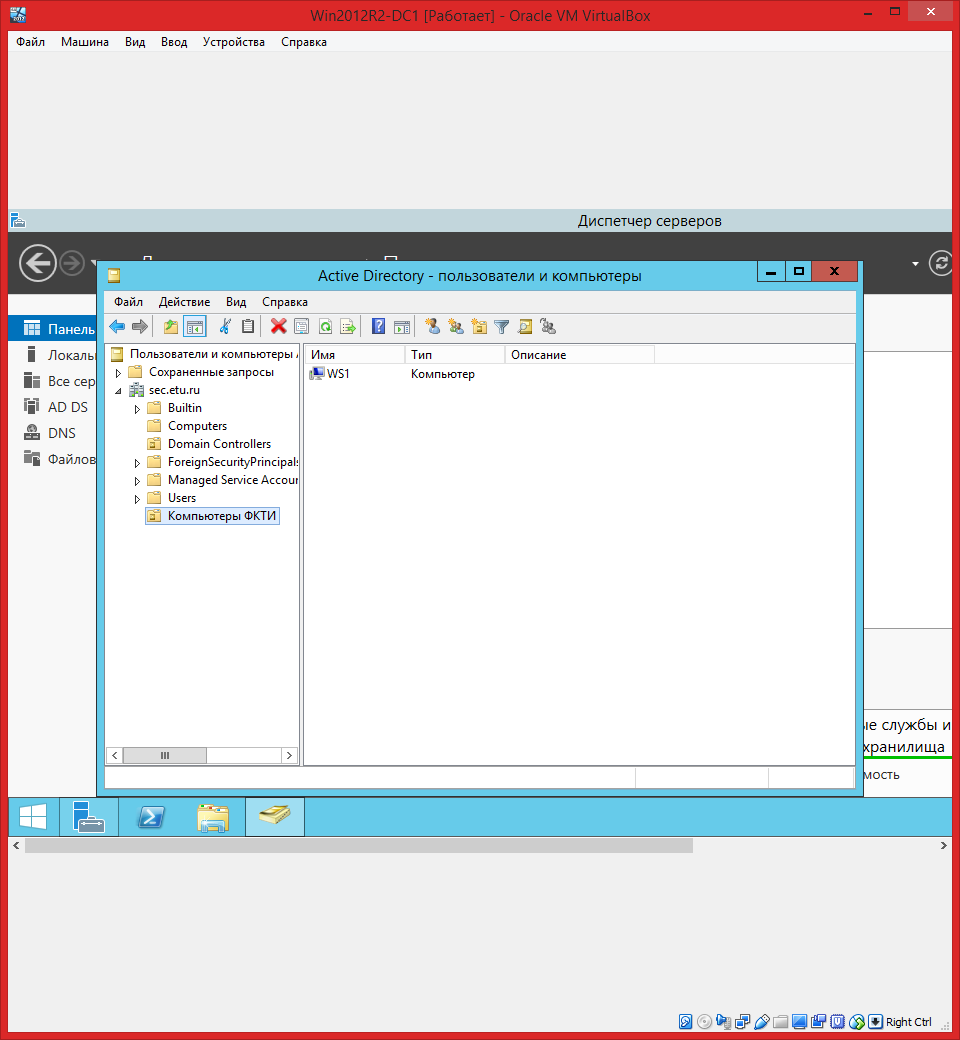
-
Подключим политику WS1 к подразделению «Компьютеры ФКТИ»
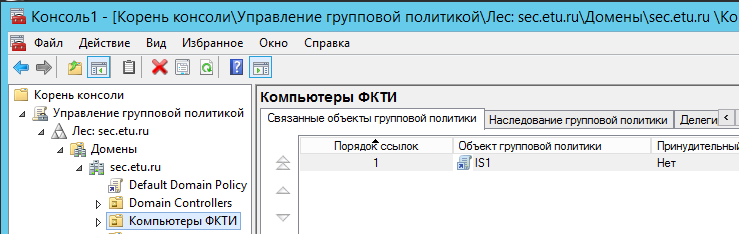
-
Применим политику на компьютере WS1, проверим работу всех заданных в IS1 настроек, а также параметры политик, заданных в предыдущем упражнении.